用户手册
>
>
>
E-Shell是一个web版的linux终端,如下图所示:
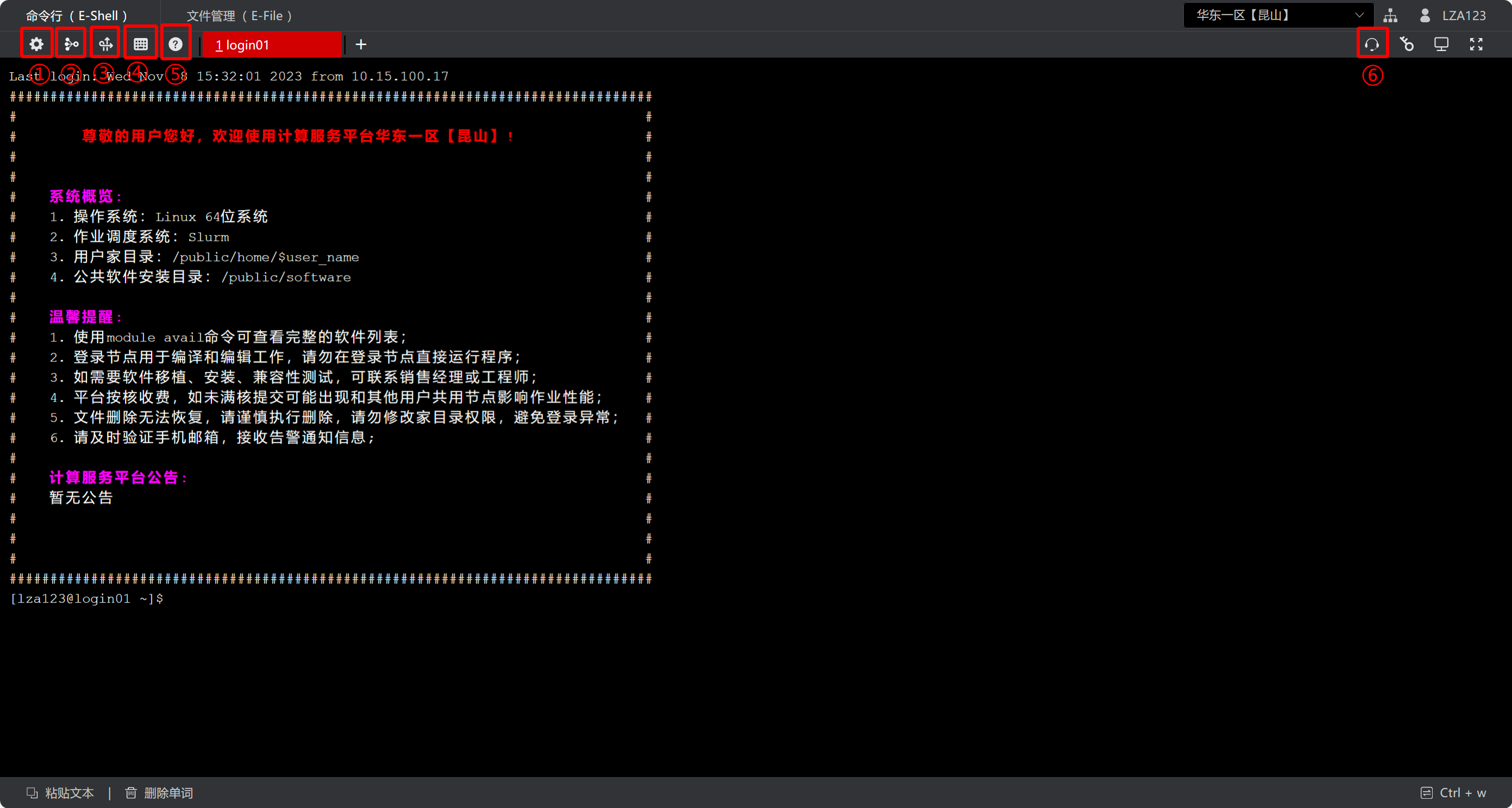
点击设置按钮(①) ,可以设置您的主题、字体及字号大小
可以在节点选择按钮(②),中切换登录节点。
我们在调度器命令(③) 和快捷键 (④) 中提供了slurm常用命令和组合键快捷操作以便使用
如您在使用中遇到任何问题,可通点击问号按钮(⑤),查看E-Shell帮助文档
或点击客服按钮(⑥)进行在线咨询、提交工单及24h热线联系我们。
您可以在E-Shell中提交作业,我们在您的主目录下预先放置了slurm_template,其中包含了不同应用的提交模板,也可以通过srun命令提交作业。
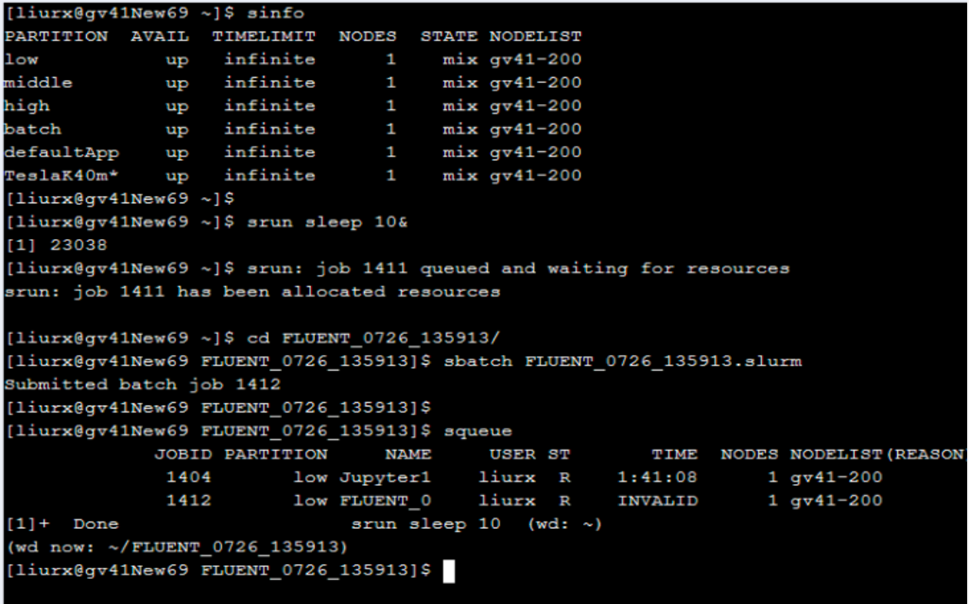
提交作业后,可通过作业管理进行查看,当前作业列表显示了正在运行或排队中的作业。

点击一条作业ID或作业名可查看作业详情,对已运行或已完成的作业可点击作业日志实时预览日志。
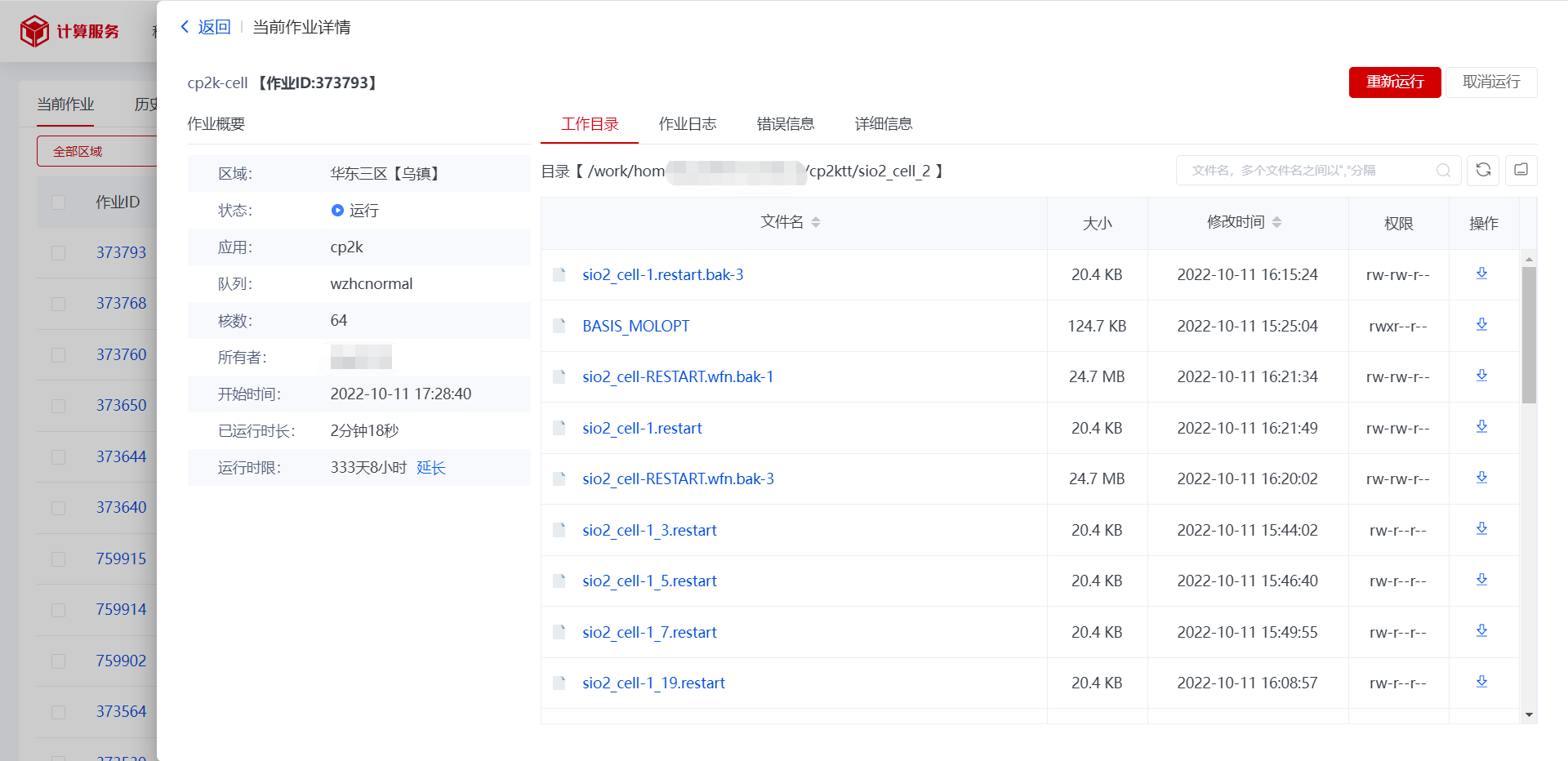
注:若您习惯使用客户端操作命令行,可以使用E-Shell Client功能,具体使用方法请查阅“E-Shell Client”部分内容。
为方便使用,集群通过modules工具统一管理环境变量,可以在E-Shell中使用module相关命令查看、设置与调用所需要的软件环境等。下面为大家介绍如何使用modules工具加载已经部署的软件。
| 命令 | 含义 | 举例 |
|---|---|---|
| module avail | 查看中心部署的所有环境 | module avail |
| module load modulefile | 加载名为 modulefile 的环境 | module load compiler/devtoolset/7.3.1 |
| module list | 列出当前加载的环境 | module list |
| module unload modulefile | 不加载名为 modulefile 的环境 | module unload compiler/devtoolset/7.3.1 |
| module show modulefile | 查看 modulefile 的具体信息 | module show compiler/devtoolset/7.3.1 |
| module purge | 清理当前加载的所有环境 | module purge |
注意:
(1) module 命令可搭配作业提交脚本使用,把需要加载的环境直接写到作业脚本中去,避免环境冲突;
(2) module 其他参数可使用module -H/--help 查看
以集群部署的abinit为例提交作业
点击首页的“命令行[ESHELL]”,进入命令行终端。
使用作业脚本提交一个2节点(-N 2)、每个节点32核(--ntasks-per-node=32)、在 kshctest 队列上运行的作业,脚本名称可设为abinit.slurm,
编辑脚本:vi abinit.slurm,然后写入以下脚本内容:
#!/bin/bash
#!/bin/bash
#SBATCH -J abinit
#SBATCH -p kshctest
#SBATCH -N 2
#SBATCH --ntasks-per-node=32
module purge
module load compiler/intel/2017.5.239 mpi/hpcx/2.4.1/intel-2017.5.239
module load apps/abinit/8.10.3/hpcx-2.4.1-intel2017
srun --mpi=pmix_v3 abinit < example.in| 参数 | 含义 |
|---|---|
| -J abinit | 指定作业名为 abinit |
| -p kshctest | 指定使用队列为 kshctest |
| -N 2 | 申请两个计算节点 |
| --ntasks-per-node=32 | 每个节点使用 32 核 |
| module purge | 清理当前环境,避免环境冲突 |
| module load compiler/intel/2017.5.239 | 加载使用的软件以及编译软件使用的环境 |
| mpi/hpcx/2.4.1/intel-2017.5.239 | 同上 |
| module load apps/abinit/8.10.3/hpcx-2.4.1-intel2017 | 同上 |
| srun abinit < example.in | 并行运行命令 |
| --mpi=pmix_v3 | hpcx 的通信初始化参数 |
| abinit | 软件执行程序的名字 |
| example.in | 需要计算的输入文件(算例)名字 |
注意:
(1) -J、-p、-N、--ntasks-per-node=32 为slurm调度参数,更多调度命令可使用sbatch --help命令查看;
(2) slurm 脚本中的命令依次执行,提交作业时需把脚本和输入文件放在相同文件夹,并在该文件夹下提交作业;
(3) 该示例以昆山中心为准,其他中心资源请根据实际对应修改队列、核数和软件环境等;
(4) 上述演示为命令行提交作业方式,除此之外还有模板提交和图形提交两种方式(需软件自身支持),具体见“其他作业提交方式”;
(5) 以上为开源部署软件使用方法,常用商业软件(如 VASP、Material Studio、Gaussian)均可正常在计算服务平台上使用,若使用这类商业软件,需提前购买版权以获取使用许可,上传安装包后可在微信群内联系工程师协助完成软件的安装和测试。
查看作业运行情况及参数详细介绍请点击查看SLURM命令。
平台没有部署的软件需要您根据数据管理中介绍的方法上传安装包到您的账号下,截图上传路径发给用户群的工程师,工程师会帮您安装并按照您的需求配置,配置完成以后告知您使用方法。